मैंने हाल ही में टीपी-लिंक आर्चर सी 1200 राउटर की समीक्षा की। आप यहाँ समीक्षा पढ़ सकते हैं। वहां मैंने बताया कि यह राउटर खरीदने के लिए क्या उद्देश्य है, यह अच्छा क्यों है, और इसमें क्या कमियां हैं। लेकिन आप सबसे अधिक संभावना नहीं रुचि रखते हैं, क्योंकि आप शायद पहले से ही आर्चर C1200 खरीदा है, और आप सभी को इसे स्थापित करने और तेजी से उपयोग करना शुरू करना है। अगर मैंने सही अनुमान लगाया, तो आप पते पर आ गए, क्योंकि अब मैं टीपी-लिंक आर्चर सी 1200 राउटर को कॉन्फ़िगर करने की प्रक्रिया का विस्तार से प्रदर्शन करूंगा।
हम इसे कनेक्ट करेंगे, और संभवतया नियंत्रण कक्ष के माध्यम से त्वरित सेटअप विज़ार्ड का उपयोग करके इसे कॉन्फ़िगर करने का प्रयास करें। बेशक, आप वेब इंटरफ़ेस के विभिन्न वर्गों में राउटर के संचालन के लिए आवश्यक पैरामीटर सेट कर सकते हैं। लेकिन, यदि कोई सरल सेटअप विज़ार्ड है जो आपको राउटर चरण को चरणबद्ध रूप से कॉन्फ़िगर करने की अनुमति देता है, तो यह मूर्खतापूर्ण है कि इसका उपयोग न करें। खैर, अगर कुछ काम नहीं करता है, तो मैं आपको दिखाऊंगा कि इस राउटर की सेटिंग में आप सबसे महत्वपूर्ण और आवश्यक पैरामीटर कहां बदल सकते हैं।

यदि आप पहले से ही टीपी-लिंक राउटर्स से परिचित हैं और उन्हें कॉन्फ़िगर कर चुके हैं, तो आर्चर सी 1200 मॉडल का कंट्रोल पैनल आपके लिए सबसे अधिक अपरिचित होगा। चूंकि पुराने मॉडलों में एक ग्रीन कंट्रोल पैनल था। और अब, टीपी-लिंक से नेटवर्क उपकरणों के लगभग सभी नए मॉडल एक नया नियंत्रण कक्ष प्राप्त करते हैं। बहुत आधुनिक। और एक नियम के रूप में, नया वेब इंटरफ़ेस बहुभाषी है। इसका मतलब है कि आप भाषा को रूसी या यूक्रेनी में बदल सकते हैं। लेकिन मेरे राउटर में केवल अंग्रेजी थी। शायद अन्य स्थानीयकरण एक नया फर्मवेयर संस्करण जारी करने के साथ दिखाई देंगे। लेकिन यह डरावना नहीं है, क्योंकि मेरे निर्देशों के अनुसार, आप भी चीनी not में Xiaomi से एक राउटर को कॉन्फ़िगर कर सकते हैं
टीपी-लिंक आर्चर सी 1200 राउटर से कैसे कनेक्ट करें और सेटिंग्स पर जाएं?
राउटर को कॉन्फ़िगर करने के लिए, हमें इसके नियंत्रण कक्ष पर जाने की आवश्यकता है। यह लगभग किसी भी डिवाइस से किया जा सकता है: कंप्यूटर, लैपटॉप, स्मार्टफोन, टैबलेट। यदि संभव हो, तो मैं आपको पीसी या लैपटॉप से इसे कॉन्फ़िगर करने की सलाह देता हूं। यदि केवल इसलिए कि यह अधिक सुविधाजनक है। और नेटवर्क केबल के माध्यम से राउटर से कनेक्ट करना बेहतर है (आप वाई-फाई का उपयोग भी कर सकते हैं)। इसके अलावा, इंटरनेट को तुरंत WAN पोर्ट (इंटरनेट प्रदाता द्वारा आपके घर में रखी गई केबल) से कनेक्ट करें।

आप एक वाई-फाई नेटवर्क से भी जुड़ सकते हैं, जिसका कारखाना नाम होगा। इस नेटवर्क से कनेक्ट करने के लिए पासवर्ड (पिन) राउटर के नीचे, स्टिकर पर पाया जा सकता है। चूंकि हमारे पास एक डुअल-बैंड राउटर है, यह तुरंत नेटवर्क को दो 2.4GHz और 5GHz बैंड में प्रसारित करेगा। यदि आप टैबलेट या स्मार्टफोन से कॉन्फ़िगर करने जा रहे हैं, तो यह एक नियमित ब्राउज़र के माध्यम से किया जा सकता है, या मालिकाना टीपी-लिंक कैथेड्रल एप्लिकेशन का उपयोग किया जा सकता है।
यदि आप, या कोई और पहले से ही राउटर को कॉन्फ़िगर करने के लिए खिलाया गया है, तो फ़ैक्टरी रीसेट करें। रीसेट बटन को दबाए रखने से 10 सेकंड के लिए मामले में पुनरावृत्ति हो गई।

Tplinkwifi.net या 192.168.0.1 पर जाएं
राउटर से कनेक्ट होने के बाद (ध्यान दें कि इंटरनेट काम नहीं कर सकता है, यह सामान्य है), आप कंट्रोल पैनल पर जा सकते हैं। ऐसा करने के लिए, कोई भी ब्राउज़र खोलें (मेरे पास ओपेरा है) और tplinkwifi.net, या 192.168.0.1 पर जाएं। बस के मामले में, मैं विस्तृत निर्देशों का लिंक देता हूं: https://help-wifi.com/tp-link/kak-zajti-v-nastrojki-routera-tp-link/
राउटर एक उपयोगकर्ता नाम और पासवर्ड के लिए पूछेगा। फैक्टरी: व्यवस्थापक और व्यवस्थापक (अन्य कारखाने जानकारी की तरह, राउटर के तल पर स्टिकर पर संकेत दिया गया)।

राउटर तुरंत सेटिंग्स में प्रवेश करने के लिए कारखाना लॉगिन और पासवर्ड बदलने की पेशकश करेगा (जो हमने अभी दर्ज किया था)। हम उन्हें बदलते हैं। आप लॉगिन को छोड़ सकते हैं, और एक नया पासवर्ड बना सकते हैं और इसे दो बार लिख सकते हैं।
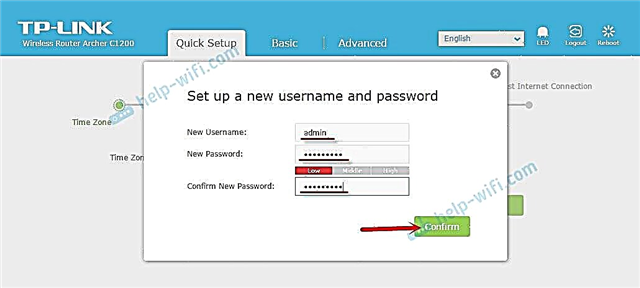
बस उस पासवर्ड को न भूलें जो आप सेट कर रहे हैं। जब आप नियंत्रण कक्ष में फिर से प्रवेश करेंगे तो आपको इसकी आवश्यकता होगी।
उसके बाद, आर्चर सी 1200 राउटर के लिए सेटिंग्स वाला पेज खुल जाएगा। त्वरित सेटअप विज़ार्ड तुरंत खुल जाएगा। आप वेब इंटरफ़ेस की भाषा को बदलने का भी प्रयास कर सकते हैं। शायद आपके पास अंग्रेजी के अलावा अन्य विकल्प भी होंगे।
यदि आप सेटिंग में नहीं जा सकते हैं, तो इस लेख को देखें।
प्रदाता और वाई-फाई नेटवर्क से कनेक्शन कॉन्फ़िगर करना
ये ऐसी सेटिंग्स हैं जिन्हें क्विक सेटअप विज़ार्ड का उपयोग करके बनाया जा सकता है। और यह राउटर के सामान्य संचालन के लिए पर्याप्त है। यदि वेब इंटरफ़ेस में प्रवेश करने के बाद यह सही नहीं खुलता है, तो "त्वरित सेटअप" टैब पर जाएं।
1 पहले चरण में, हमें अपना समय क्षेत्र चुनने की आवश्यकता है।

2Next, इंटरनेट कनेक्शन सेटिंग्स। यह बहुत ही महत्वपूर्ण बिंदु... यदि हम गलत सेटिंग्स सेट करते हैं, तो राउटर इंटरनेट से कनेक्ट करने में सक्षम नहीं होगा, और इसे आपके डिवाइस पर वितरित नहीं करेगा।
आपको अपने प्रकार के इंटरनेट कनेक्शन को चुनने की आवश्यकता है। यह हो सकता है:
- डायनेमिक आईपी - सबसे सरल प्रकार का कनेक्शन, जिसका उपयोग करते समय आपको किसी भी पैरामीटर को निर्दिष्ट करने की आवश्यकता नहीं होती है। और टीपी-लिंक आर्चर सी 1200 के माध्यम से इंटरनेट को केबल को वान पोर्ट से जोड़ने के तुरंत बाद काम करना चाहिए। यदि कोई मैक एड्रेस बाइंडिंग नहीं है।
- स्थैतिक आईपी - बहुत दुर्लभ।
- PPPoE - प्रदाताओं का एक लोकप्रिय प्रकार, जिसका उपयोग रोस्टेलकॉम, टीटीके, डोमोवेन और अन्य द्वारा किया जाता है। सेटअप प्रक्रिया के दौरान, आपको उपयोगकर्ता नाम और पासवर्ड निर्दिष्ट करना होगा।
- PPTP और L2TP - आपको उपयोगकर्ता नाम, पासवर्ड और सर्वर का पता भी बताना होगा।
आप अपने प्रदाता से कनेक्शन के प्रकार और आवश्यक मापदंडों का पता लगा सकते हैं।
कनेक्शन के प्रकार का चयन करें और "अगला" पर क्लिक करें।

मैंने एक उदाहरण के रूप में पीपीपीओई को चुना। अब हम प्रदाता द्वारा दिए गए मापदंडों को निर्धारित करते हैं और जारी रखते हैं।

मैंने इसे एक उदाहरण के रूप में दिखाया। मेरा आईएसपी "डायनेमिक आईपी" कनेक्शन प्रकार का उपयोग करता है। इसे चयनित करने के बाद, अगली विंडो में राउटर पूछेगा कि क्या मैक पते से कोई बंधन है, और कंप्यूटर से मैक पते को क्लोन करने की पेशकश करेगा, जिसमें राउटर वर्तमान में जुड़ा हुआ है। मेरा आईएसपी मैक पते से नहीं बांधता है।

3 अगला कदम वाई-फाई नेटवर्क को कॉन्फ़िगर करना है। यहां हमें प्रत्येक बैंड के लिए वाई-फाई नेटवर्क का नाम बदलना होगा, और वाई-फाई नेटवर्क के लिए पासवर्ड बदलना होगा। पासवर्ड को दोनों रेंज के लिए समान बनाया जा सकता है। यदि आवश्यक हो, तो आप संबंधित चेकबॉक्स को अनचेक करके किसी एक रेंज पर वाई-फाई नेटवर्क के प्रसारण को बंद कर सकते हैं।

4 सभी निर्दिष्ट मापदंडों को जाँचें और सेटिंग्स को बचाने के लिए "सहेजें" बटन दबाएं।

आप सेटिंग्स को सहेजने की स्थिति के साथ एक बार देखेंगे। हम इनतजार करेगे।
अगली विंडो में, आप "टेस्ट इंटरनेट कनेक्शन" लिंक पर क्लिक कर सकते हैं। यदि सब कुछ ठीक है, तो राउटर इंटरनेट से जुड़ा हुआ है, फिर "फिनिश" बटन पर क्लिक करें।

यदि कोई इंटरनेट कनेक्शन नहीं है, तो सबसे अधिक संभावना है कि कनेक्शन प्रकार गलत तरीके से चुना गया था, या कनेक्शन के मापदंडों को गलत तरीके से सेट किया गया था। राउटर पर WAN LED नारंगी को चमकाएगी (यह हरा होना चाहिए)।
वापस जाएं, या फिर "क्विक सेटअप" चलाएं, और सेटअप दोहराएं।
इंटरनेट और वाई-फाई सेटिंग कहां हैं?
सभी बुनियादी सेटिंग्स "बेसिक" अनुभाग में सेट की जा सकती हैं। और "उन्नत" अनुभाग में बहुत सारे उन्नत विकल्प हैं।
उदाहरण के लिए, इंटरनेट सेटिंग्स:

और उन्नत वाई-फाई नेटवर्क सेटिंग्स (जहां आप पासवर्ड, चैनल, ऑपरेटिंग मोड, चैनल की चौड़ाई, आदि बदल सकते हैं):

वाई-फाई नेटवर्क का पासवर्ड बदलने के लिए हमारे पास एक अलग निर्देश है: https://help-wifi.com/tp-link/kak-ustanovit-ili-smenit-parol-wi-fi-seti-na-routere-tp-link /
यदि आपके पास अभी भी कोई प्रश्न है, या यदि आपको कोई समस्या है, तो टिप्पणियों में पूछें। मुझे जवाब देने और मदद करने की कोशिश करने में खुशी होगी!











